今日の世代では、特に仕事や研究に沿って最も人生の一部である今日の世代では、スクリーンキャプチャとレコーディングは関連する懸念を節約する際に最高の実行です。それはあなたが最も適切な形式で情報を迅速に入手することを可能にします。 Jingはコンピュータに最適なであろうそれらのスクリーンレコーディングソフトウェアの1つになります。
Jingは過去11年間無料でしたが、2020年のAdobeのFlashの退職後はWebブラウザではサポートされていませんでした。Jingの代替案
そのような場合は、ビデオパワーグリーン VideoPower GREEN と呼ばれるJingに最適な代替手段を紹介しました。:
- MP4、WMV、MOVなどを含む広範囲形式でビデオを記録または変換することができます。
- それはあなたのコンピュータスクリーンとウェブカメラから画像やビデオの中で何かを取り込むことができます。
- それはあなたがあなたの出席なしに記録することを可能にするタスクスケジューラを持っています。
ビデオパワーグリーンを使用して画面を記録し、下のリンクをクリックしてソフトウェアをダウンロードしてインストールするには、以下のガイドを参照してください。
最高のJingの代替案を使って画面をキャプチャする手順
ステップ1:画面の活動をキャプチャするための設定。
1.1音源を選択してください
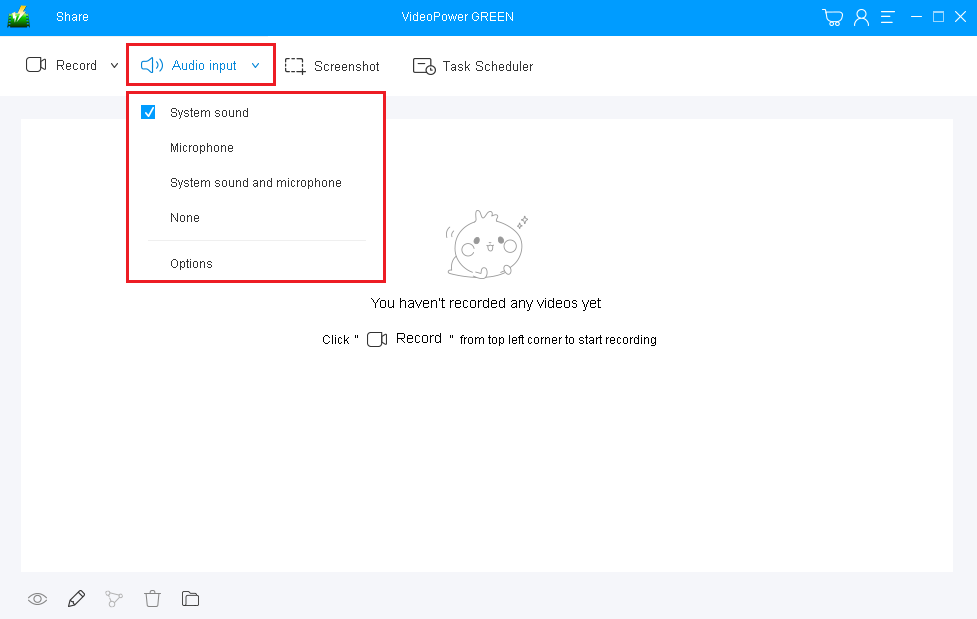
「オーディオ入力」メニューの「システムサウンド、マイク、システムサウンド、マイクロフォン、マイクロフォン、マイクロフォン、またはなし」の中からサウンドソースを選択できます。
画面の活動を録音するには、「システムサウンド」を選択できます。
1.2記録領域を選択します。

「レコード」ボタンをクリックして、「全画面、地域、オーディオ、Webカメラ、マウスの周りのWebカメラ」から録音モードを選択してください。 「地域」を選択した場合は、録音する領域を選択してください。
1.3録音を開始します。

ポップアップウィンドウが録音を開始する準備ができているかどうかを尋ねると、PCの画面を記録する準備ができたら確認するために「OK」をクリックします。
ステップ2:録音中にビデオを編集します
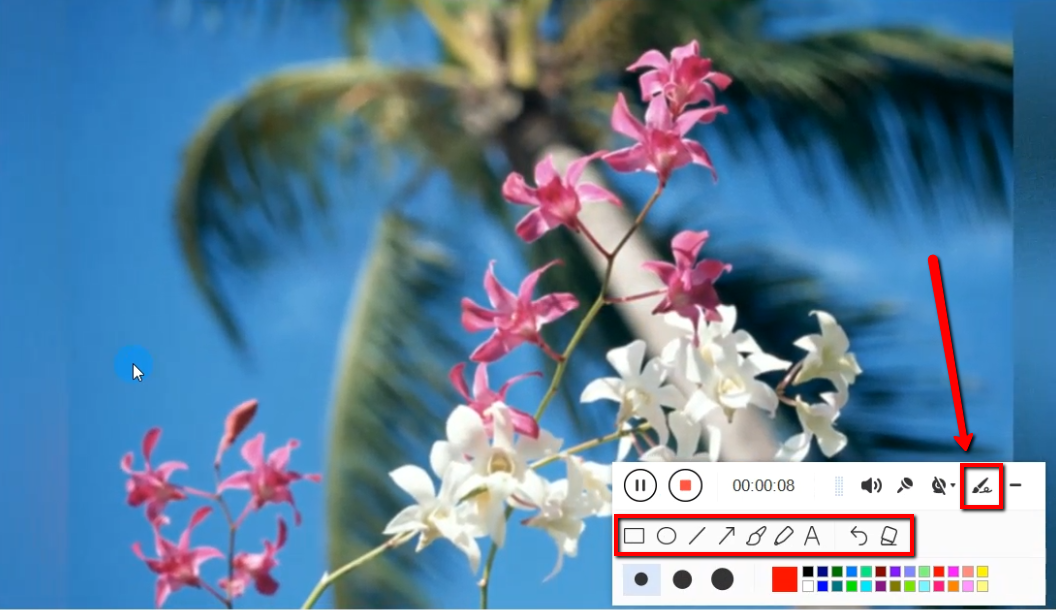
録音中は、「編集」ボタンをクリックして、線、矢印、図形、テキスト、ハイライト、ぼかしなどを追加できます。
ステップ3:録画したファイルを保存します。

「停止」ボタンをクリックして録音を停止します。

記録後、記録されたファイルはすでに指示されている出力フォルダに保存されます。
1.記録されたファイルはメインインターフェイスで見ることができます。ファイルを右クリックして、好きならより多くの操作をしてください。
2. [フォルダ]アイコンをクリックして、先の出力フォルダで表示します。
結論
VideoPower GREEN、スクリーンキャプチャのためのJING代替ソフトウェアになることができる、使いやすい、手間のかかり、信頼できるソフトウェア。Jingの代替案
また、記録された画面活動の内容で共感することができる編集機能を有し、また時間と労力を節約するのに役立つタスクスケジューラ機能もあります。
